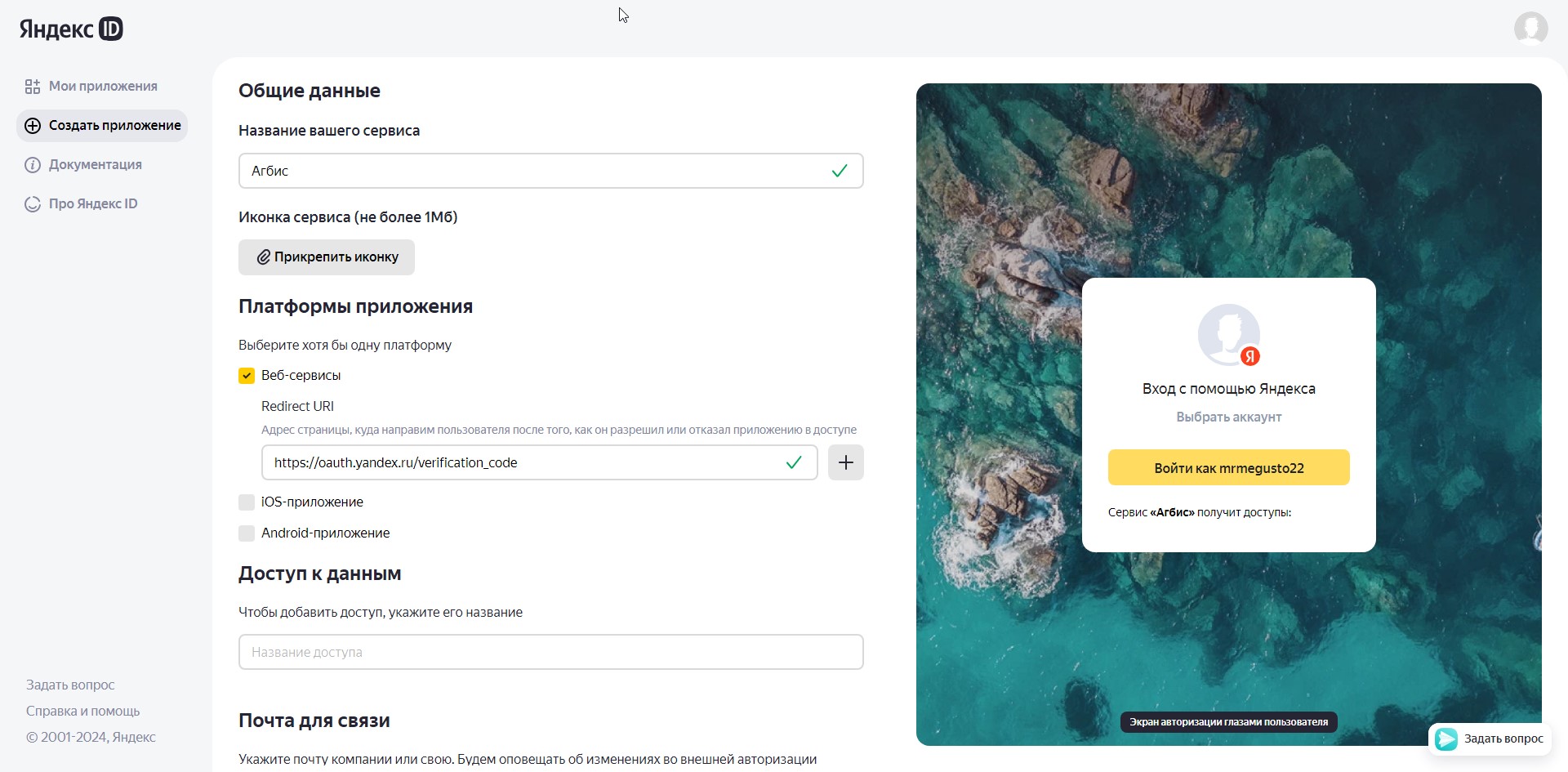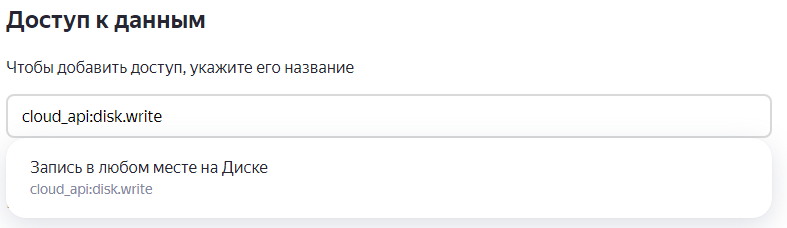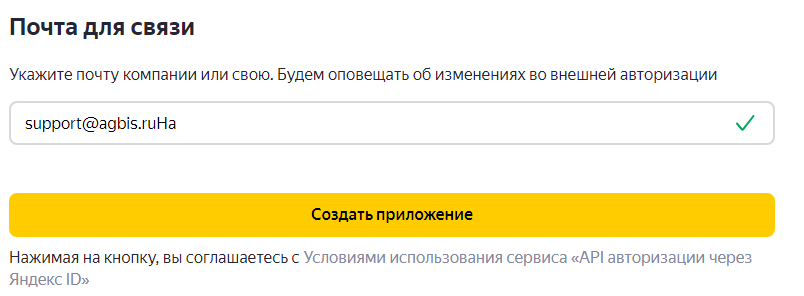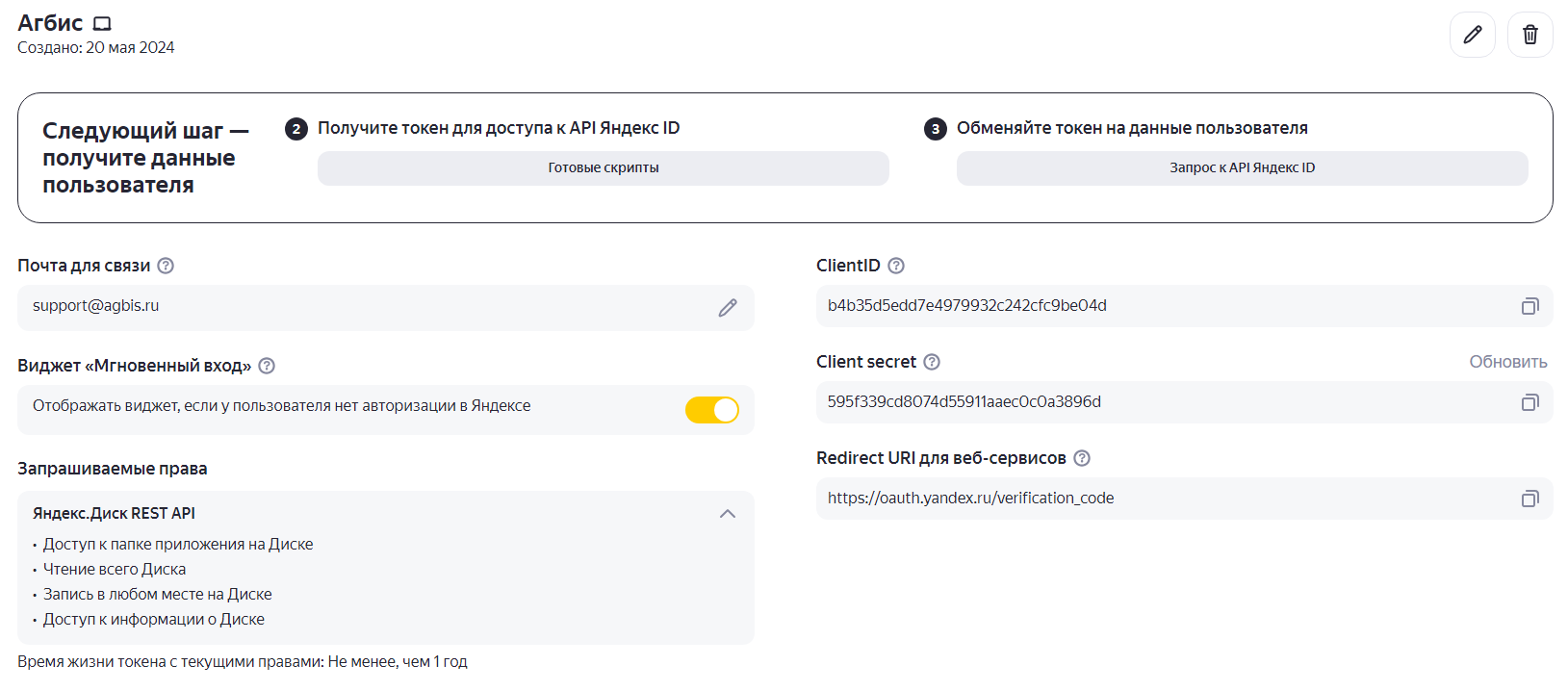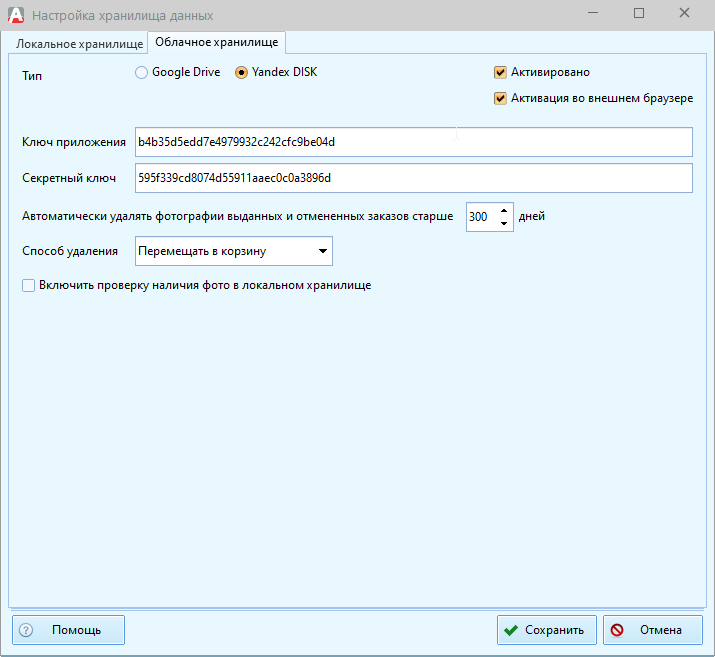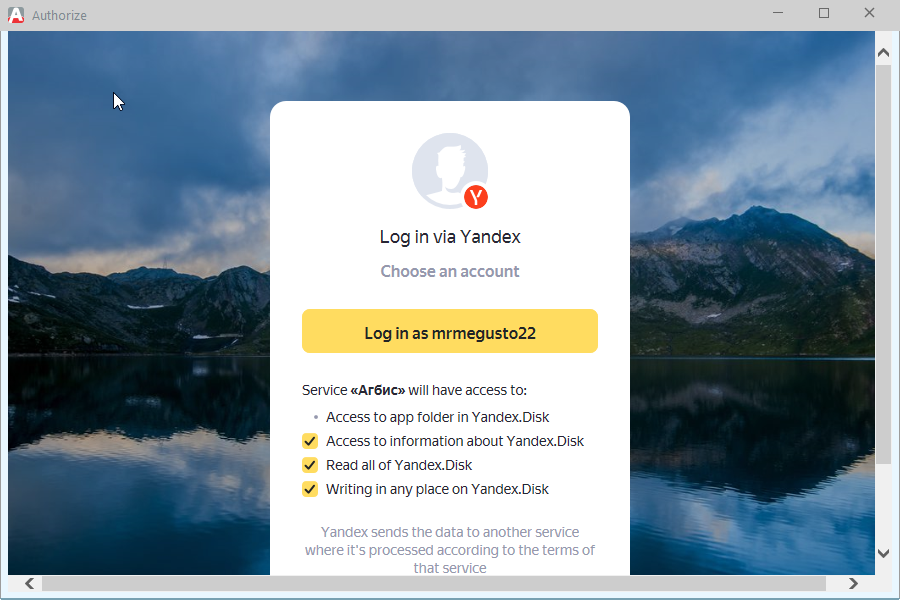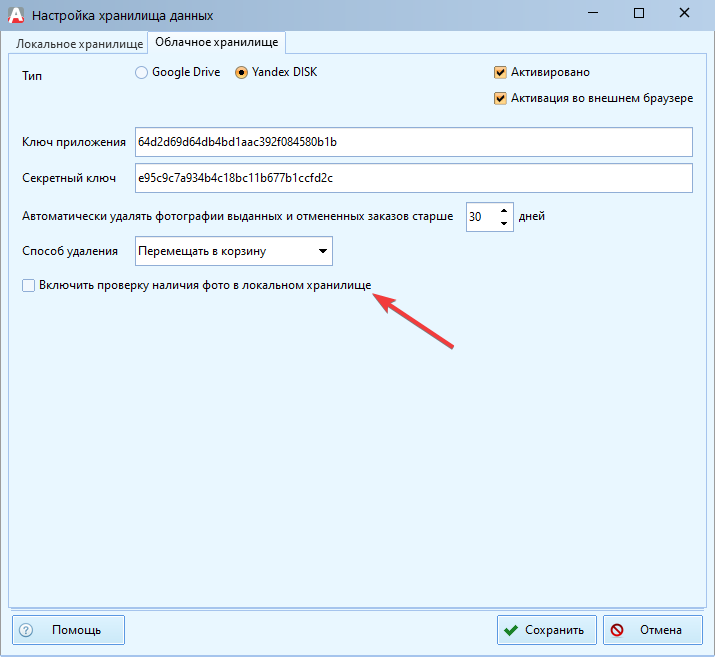мета-данные страницы
Настройка Яндекс Диска
Когда нет возможности удобно хранить фотографии на каком-то локальном компьютере, либо сложно обеспечить постоянную доступность ПК с локальным хранилищем, очень хорошо может подойти хранение фотографий в Яндекс Диске. Такой вариант подойдет для российских клиентов и тех клиентов, в странах которых работают сервисы Яндекс
Как подключить Яндекс Диск:
1. Настроить ХимИнфо по инструкции ниже:
https://doc.agb.is/internal/himinfo_addition_clients
Далее указать Токен химчистки из ХимИнфо в глобальных настройках на сервере
2. Регистрируем Яндекс ID:
https://passport.yandex.ru/auth
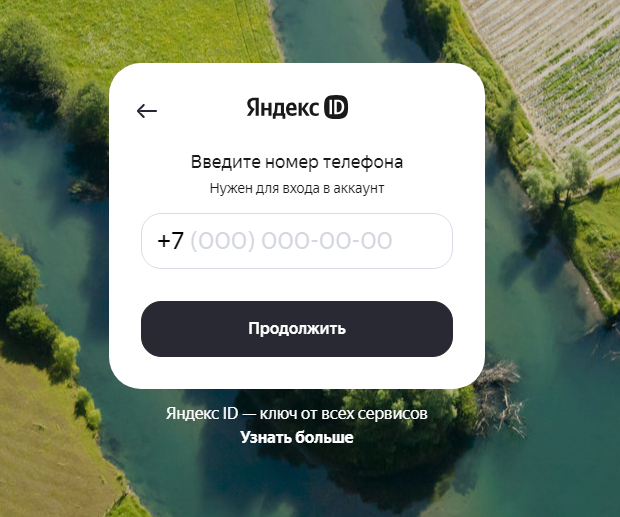
После регистрации будет доступно 10Гб бесплатно, далее можно будет расширить хранилище за дополнительную ежемесячную плату, оформив подписку Яндекс 360 Премиум, ссылка на тарифы ниже:
https://360.yandex.ru/premium-plans
Если уже есть аккаунт Яндекс, то этот шаг можно пропустить
Важно понимать, что другие данные тоже расходуют место на Яндекс Диске, например почта и личные данные, поэтому для фотографий рекомендуем создавать отдельный аккаунт
3. Переходим по адресу
https://oauth.yandex.ru/client/new
У нас открывается окно регистрации нового приложения. Здесь нам надо обязательно заполнить:
- Название вашего сервиса - Агбис (иконку прикреплять необязательно)
- Выбираем платформу приложения "Веб-сервисы" и указываем Redirect URL https://oauth.yandex.com/verification_code
- В поле "Доступ к данным" вводим следующие значения, чтобы дать приложению доступ к диску
cloud_api:disk.write (Запись в любом месте на Диске)
cloud_api:disk.read (Чтение всего диска)
cloud_api:disk.app_folder (Доступ к папке приложения на Диске)
cloud_api:disk.info (Доступ к информации о Диске)
- Указываем почту для связи (по аналогии с почтой для ЛХ, вписываем сюда почту клиента для получения уведомлений и изменений)
4. После сохранения открывается окно с данными
5. Заходим на сервер
И далее переходим Сервис - Другие сервисы - Настройка хранилища данных, заходим на вкладку Облачное хранилище. Выбираем тип "Yandex DISK" В поле "Ключ приложения" вводим ClientID, в поле "Секретный ключ" вводим Client secret, ставим галочку "Активировано" и снимаем галочку "Активация во внешнем браузере"
Здесь мы также можем включить и настроить удаление фотографий по выданным и удаленным заказам (начиная с версии 24.3)
Далее нажимаем "Сохранить" и в этот момент открывается окно авторизации с предложением подтвердить доступ приложения Агбис к Яндекс Диску. Подтверждаем все разрешения и сохраняем
После сохранения настроек необходимо сделать 2 вещи:
1. Через Сервис - Администрирование - Управление глобальными настройками проставить настройку "Облако активировано" на все подразделения 2. Перезапустить агента
Если ранее уже было настроено локальное хранилище, и в нем должны остаться старые фотографии, то можно искать фото сначала в локальном хранилище, а затем уже пытаться загрузить из Яндекс Диска. Для этого нужно в настройках облака поставить галочку "Включить проверку наличия фото в локальном хранилище", как на скриншоте
Описание работы компонентов облака: Техническая информация о работе компонентов Яндекс.Диска